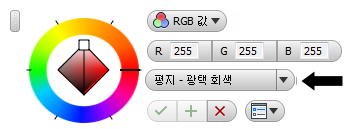구성요소에 모양을 지정하려면
빠른 액세스 도구 모음 또는 모양 검색기를 사용하여 선택한 객체에 모양을 지정합니다.
참고: 재질에는 기본 모양이 지정되어 있습니다. 모양을 재지정하면 QAT에서 이름 앞에 별표가 추가됩니다. 이 작업은 사용자가 지정된 모양이 기본 모양이 아님을 알 수 있게 하기 위해 수행됩니다.
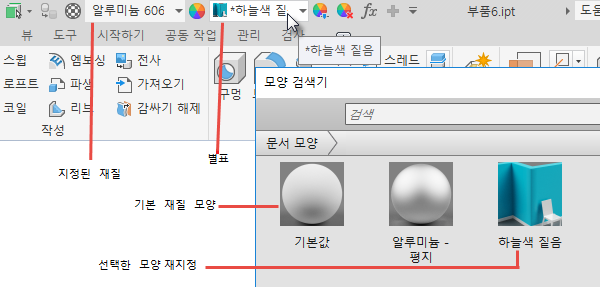
QAT의 문서 모양
구성요소를 선택합니다.
QAT에서 모양 리스트를 사용하여 모양을 선택합니다.
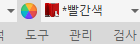 참고: Ctrl 키를 누른 채 선택하면 모양 재지정을 지정하기 전에 선택 항목을 추가할 수 있습니다.
참고: Ctrl 키를 누른 채 선택하면 모양 재지정을 지정하기 전에 선택 항목을 추가할 수 있습니다.
모양 검색기의 문서 모양
- 도구 탭
 재질 및 모양 패널
재질 및 모양 패널  에서 모양
에서 모양  을 클릭합니다. 모양 검색기가 표시됩니다.
을 클릭합니다. 모양 검색기가 표시됩니다. - 모양을 변경할 구성요소, 피쳐 또는 면을 선택합니다.
- 모양 검색기의 문서 모양에서 여러 가지 모양 위에 커서를 놓아 가며 선택 항목의 모양을 미리 봅니다.
- 선택 항목에 모양을 적용하려면 클릭합니다.
QAT의 라이브러리 모양
QAT에서 모양 리스트를 클릭하고 맨 아래에서 모양이 있는 라이브러리를 선택합니다. 리스트가 업데이트되어 선택한 라이브러리의 내용이 표시됩니다.
그래픽 영역에서 구성요소를 선택합니다.
참고: Inventor에서 Ctrl 키를 누른 상태에서 선택하여 선택 세트를 작성한 후 다음 단계로 진행합니다.QAT 모양 리스트에서 구성요소에 지정할 모양을 선택합니다.
모양 검색기의 라이브러리 모양
- 도구 탭
 재질 및 모양 패널
재질 및 모양 패널  에서 모양
에서 모양  을 클릭합니다. 모양 검색기가 표시됩니다.
을 클릭합니다. 모양 검색기가 표시됩니다. - 그래픽 영역에서 구성요소를 선택합니다.
- 모양 검색기의 라이브러리 섹션에서 적용할 모양이 포함된 라이브러리를 선택합니다.
- 라이브러리 모양 리스트에서 여러 모양 위에 커서를 놓아가며 선택 항목의 모양을 미리 봅니다.
- 모양을 마우스 오른쪽 버튼으로 클릭하고 선택 항목에 지정을 클릭합니다. 또는
 을 클릭하여 문서에 모양을 추가합니다. 그런 후 선택 항목에 지정할 문서 모양을 클릭합니다.
을 클릭하여 문서에 모양을 추가합니다. 그런 후 선택 항목에 지정할 문서 모양을 클릭합니다.
피쳐 또는 면의 문서 모양
조정 명령을 사용해서도 한 피쳐 또는 면에서 다른 피쳐 또는 면으로 모양을 복사하여 붙여넣을 수 있습니다.
부품을 편집합니다.
QAT에서 조정
 을 클릭합니다.
을 클릭합니다.캔버스 내 인터페이스를 사용하여 모양을 선택합니다.